Как обновить страницу браузера
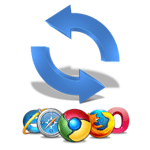 Наверняка довольно часто, просматривая страницы различных интернет-сайтов, вы сталкивались с сообщением, которое, в зависимости от конкретной ситуации, выдает вам сам сайт или ваш браузер и выглядит приблизительно так: "Обновите страницу для того, чтобы что-то произошло...".
Наверняка довольно часто, просматривая страницы различных интернет-сайтов, вы сталкивались с сообщением, которое, в зависимости от конкретной ситуации, выдает вам сам сайт или ваш браузер и выглядит приблизительно так: "Обновите страницу для того, чтобы что-то произошло...".
Разумеется, если вы не первый день используете компьютер и интернет, то вы наверняка имеете представление о том, как обновить страницу браузера, однако далеко не все пользователи знают, что сделать это можно разными способами, и результат их применения также будет разным.
Именно о том, как просто обновить страницу браузера и обновить страницу полностью (с очисткой кэша) мы и расскажем в этой небольшой статье.
Как мы уже упомянули выше, есть несколько основных способов обновления открытой страницы, а точнее их два:
- первый представляет из себя простое обновление страницы либо для получения новых данных с сайта, либо в случае ошибки браузера или сети;
- второй способ помимо простого обновления также перезагружает все данные, который были "закэшированы" с обновляемой страницы ранее, и довольно редко действительно нужен рядовому пользователю, однако иногда он все же может вам пригодиться, и будет не лишним про него знать.
Рассмотрим каждый из них и возможные случаи их применения подробнее ниже. Если браузер пишет вам обновить страницу, то используйте один из следующих вариантов в зависимости от того, что вы хотите получить.
Как просто обновить страницу
Самый просто вариант, который подходит в 95% случаев - обычное обновление текущей страницы. Для того, что бы это сделать, в любом современном браузере по умолчанию есть кнопка "Обновить страницу" или "Refresh", если вы не скрывали её в настройках вашего обозревателя.
Находится она рядом (или внутри) с адресной строкой и везде выглядит примерно одинаково.
![]()
Однако, для многих будет быстрее и удобнее воспользоваться клавиатурой, чем тянуться курсором в адресную строку, и для них есть специальная горячая клавиша "Обновить страницу". Так что если при загрузке страницы произошла ошибка, обновить её поможет клавиша F5, расположенная в верхней части любой клавиатуры.
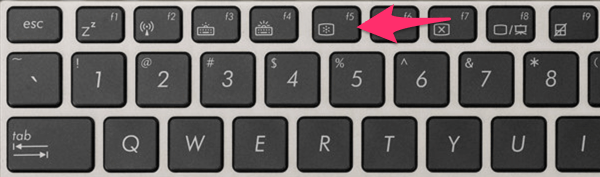
Но иногда функциональные клавиши F1-F12 могут быть переназначены производителем компьютера на другие функции (изменение яркости экрана, громкости звука и т.д.), и в таком случае для обновления страницы используйте сочетание двух клавиш Fn+F5.
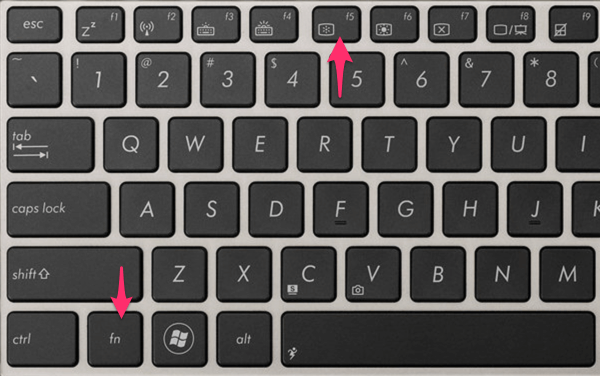
Для большинства пользователей этих способов обновить страницу будет достаточно.
Как обновить страницу с очисткой кэша
На самом деле, более 95% случаев, когда требуется обновление страницы, решаются способом выше. Однако иногда все же возникает необходимость обновить кэш страницы, т.е. заново загрузить изображения, стили и прочее, которые обычно загружаются браузером для каждого сайта один раз, и при следующем открытии страницы подгружаются из памяти компьютера, что значительно увеличивает скорость загрузки сайта за счет снижения передаваемых данных.
Если у вас именно такая ситуация, тогда просто обновите страницу с очисткой кэша. Для этого используйте сочетание клавиш Ctrl+F5. Таким образом страница и все её файлы будут принудительно загружены с удаленного сервера заново. Именно в этом и заключается разница между F5 и Ctrl+F5.
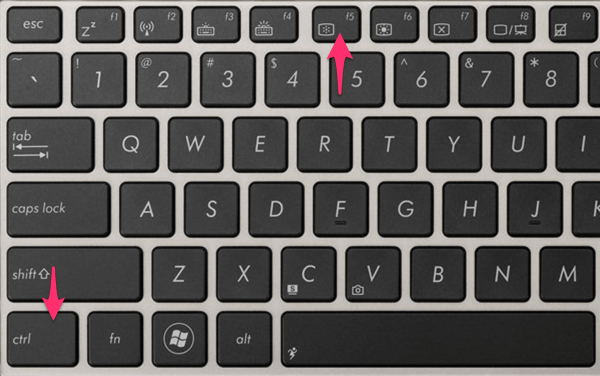
Если же обновление страницы с очисткой кэша вам по какой-то причине не помогло - попробуйте полностью очистить кэш браузера. О том, как это сделать, мы совсем недавно рассказывали в одной из предыдущих инструкций на нашем сайте.
Кстати, вам также может быть интересно узнать, как автоматически обновлять страницу в браузере, и об этом мы тоже уже рассказывали на примере всех популярных на сегодня интернет-обозревателей.

Комментарии
27 февраля 2017 в 16:11
Полезно про очистку кеша. Спасибо вам.
11 мая 2017 в 09:15
Огромное спасибо за любую информацию. Для меня,для «чайника»,да еще если некому подсказать,это ну очень важно и полезно.СПАСИБО!!!
21 мая 2017 в 20:29
про второй способ даже не догадывался. Спасибо, действительно och prosto.
2 марта 2018 в 15:58
Получилось сразу.
25 июня 2018 в 10:52
Ctrl+F5 удобно для тех, кто занимается сайтостроительством. Спасибо!
20 марта 2019 в 02:53
Не подскажете, где на смартфоне клавиша F5?
Допустим, если очень надо сделать Ctrl+F5, вот только страница на смартфоне.
20 марта 2019 в 08:01
Сергей,
На смартфонах многое зависит от браузера и операционной системы.
Самый простой способ обновить страницу с очисткой кэша на мобильном устройстве — открыть её в новой вкладке в режиме «Инкогнито», который сейчас есть у большинства мобильных браузеров.
В этом режиме браузер не сохраняет данные в кэш и при обновлении вы получите актуальные данные с сервера сайта.
30 марта 2019 в 14:57
Как обновить страницу в игре Девятка
Оставить комментарий